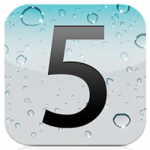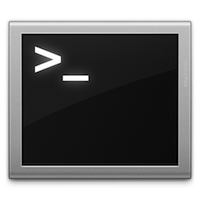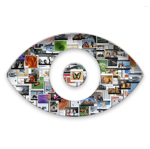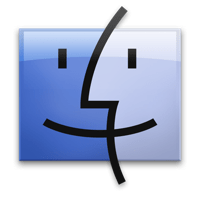
Finder: De selectie van bestanden omwisselen
Door tijdens het selecteren van bestanden de cmd⌘ toets ingedrukt te houden kun je in OS X Finder meerdere bestanden tegelijkertijd selecteren in symboolweergave. Je kunt ook gebruikt maken van ... lees verder ▸
Door tijdens het selecteren van bestanden de cmd⌘ toets ingedrukt te houden kun je in OS X Finder meerdere bestanden tegelijkertijd selecteren in symboolweergave. Je kunt ook gebruikt maken van de shift⇧ toets, selecteer in de lijstweergave het eerste bestand en houd de shift⇧ toets ingedrukt. Selecteer hierna het laatste bestand, alle tussenliggende bestanden worden nu automatisch geselecteerd. lees verder ▸
Real Racing 2 op je Mac besturen met je iPhone, iPad of iPod Touch [archief]
Vandaag legt Robbert uit hoe je met een iPhone, iPad of iPod Touch kunt sturen in Real Racing 2 die vanaf nu ook beschikbaar is voor Mac OS X. https://www.youtube.com/watch?v=a9ud2wKLoiE ... lees verder ▸
Vandaag legt Robbert uit hoe je met een iPhone, iPad of iPod Touch kunt sturen in Real Racing 2 die vanaf nu ook beschikbaar is voor Mac OS X. https://www.youtube.com/watch?v=a9ud2wKLoiE lees verder ▸
iBooks fonts gebruiken in Mac OS X
Enkele weken geleden heeft Apple een update (v1.5) van de iBook applicatie uitgebracht. Aan de app zijn naast enkele verbeteringen ook 4 mooie nieuwe fonts toegevoegd. Wanneer je deze fonts ook wilt g... lees verder ▸
Enkele weken geleden heeft Apple een update (v1.5) van de iBook applicatie uitgebracht. Aan de app zijn naast enkele verbeteringen ook 4 mooie nieuwe fonts toegevoegd. Wanneer je deze fonts ook wilt gebruiken onder Mac OS X dan is dat mogelijk. Hiervoor die je fonts uit de app te halen en toe te voegen aan lettertype bibliotheek. 1. Download iBooks 1.5 via iTunes 2. Selecteer de iBooks in de Apps-bibliotheek lees verder ▸
iOS 5: Meerdere foto’s selecteren op de iPad
In de voorgaande versies van iOS was het op de iPad mogelijk om snel grotere aantallen foto's te selecteren. Dit was mogelijk door een foto in een fotorol te selecteren en je vinger op het scherm te h... lees verder ▸
In de voorgaande versies van iOS was het op de iPad mogelijk om snel grotere aantallen foto's te selecteren. Dit was mogelijk door een foto in een fotorol te selecteren en je vinger op het scherm te houden, waarna de gewenste foto's konden worden geselecteerd. Onder iOS 5 is daar verandering in gekomen, de bovenstaande methode werkt namelijk niet meer. Onder iOS 5 kun je grotere aantallen foto's selecteren door met twee vingers naast elkaar te tappen op een foto en beide vingers op het scherm te houden om de overige foto's te selecteren. lees verder ▸
Handige toetscombinaties voor Spotlight
Met Spotlight in Mac OS X kan je ontzettend snel en eenvoudig zoeken naar tekst, bestanden, applicaties, etc die zich op je Mac bevinden. Wanneer je vaak gebruik maakt van Spotlight dan kan je ook geb... lees verder ▸
Met Spotlight in Mac OS X kan je ontzettend snel en eenvoudig zoeken naar tekst, bestanden, applicaties, etc die zich op je Mac bevinden. Wanneer je vaak gebruik maakt van Spotlight dan kan je ook gebruik maken van de onderstaande toetscombinaties. De toetscombinaties werken in het Spotlight dropdown venster rechts boven in de hoek van je scherm. Ze geven je extra mogelijkheden om snel door de categorieën te navigeren en zoekresultaten direct te openen in OS X Finder. lees verder ▸
Grabbox: Schermafdrukken automatisch uploaden naar Dropbox
Veel Mac OS X gebruikers maken gebruik van Dropbox als alternatief voor een MobileMe disk. Dropbox is een handige online dienst waarmee je bestanden kunt delen via een virtuele harddisk op het interne... lees verder ▸
Veel Mac OS X gebruikers maken gebruik van Dropbox als alternatief voor een MobileMe disk. Dropbox is een handige online dienst waarmee je bestanden kunt delen via een virtuele harddisk op het internet. Door het grote succes van Dropbox zie je dat steeds meer applicaties deze dienst gaan ondersteunen en dat er steeds meer handige toepassingen beschikbaar komen. Een mooie aanvulling op Dropbox is de gratis applicatie Grabbox. Deze aanvulling op Dropbox zorgt ervoor dat wanneer je een schermafdruk maakt met de standaard OS X toetscombinatie shift⇧+cmd⌘+3 of shift⇧+cmd⌘+4 deze automatisch wordt geupload naar de public map van je Dropbox. Tevens wordt hierbij de url naar de afbeelding op het OS X klembord geplaatst, maar is er meer… lees verder ▸
Finder: Snel voor- en achteruit bladeren in mappen
Een trucje dat al geruime tijd beschikbaar is in Safari is nu ook mogelijk in Finder. Wanneer je namelijk in Safari op de knoppen voor- en achteruit bladeren klikt en daarna de knop enige momenten ing... lees verder ▸
Een trucje dat al geruime tijd beschikbaar is in Safari is nu ook mogelijk in Finder. Wanneer je namelijk in Safari op de knoppen voor- en achteruit bladeren klikt en daarna de knop enige momenten ingedrukt houd krijg je een overzicht van de meeste recent bezochte webpagina's te zien. Op die manier kun je heel snel terug naar een reeds bezochte pagina. lees verder ▸
Terminal resultaten openen in Teksteditor
Voor wie regelmatig gebruik maakt van OS X Terminal kan het wel eens handig zijn om het resultaat (output) van een commando weg te schrijven naar een tekstbestand. Standaard wordt dit binnen de UN... lees verder ▸
Voor wie regelmatig gebruik maakt van OS X Terminal kan het wel eens handig zijn om het resultaat (output) van een commando weg te schrijven naar een tekstbestand. Standaard wordt dit binnen de UNIX varianten gedaan met een "redirect" (het groter dan teken > ). Deze methode heeft als nadeel dat je tekstbestand alsnog zelf moet openen. Met behulp van een slimme truc is het ook mogelijk om dit alles in één handeling te doen. lees verder ▸
Je Mac voorzien van kerstversieringen
Nog een kleine week en dan is het weer kerst, bij de meeste appletips bezoekers zal ondertussen de kerstboom in de woonkamer staan. Maar vergeet natuurlijk niet je Mac ook in de kerstsfeer te brengen,... lees verder ▸
Nog een kleine week en dan is het weer kerst, bij de meeste appletips bezoekers zal ondertussen de kerstboom in de woonkamer staan. Maar vergeet natuurlijk niet je Mac ook in de kerstsfeer te brengen, hieronder drie gratis apps waarmee dat zeker gaat lukken. MacLampsX MacLampsX plaatst kerstverlichting op je bureaublad, hierbij kun je kiezen uit vijf verschillende soorten lampjes. Natuurlijk kun je zelf de animatie van de lampjes aanpassen. Met behulp van de voorkeuren is het mogelijk om extra thema's toe te voegen en je kunt zelfs je eigen thema samenstellen. lees verder ▸
Terminal: uitschakelen van de case sensitive tab-toets
Met behulp van de tab-toets in OS X Terminal kun je de namen van mappen en bestanden automatisch laten aanvullen. Het gebruik van de tab toets is echter hoofdletter gevoelig en als gebruiker moet je v... lees verder ▸
Met behulp van de tab-toets in OS X Terminal kun je de namen van mappen en bestanden automatisch laten aanvullen. Het gebruik van de tab toets is echter hoofdletter gevoelig en als gebruiker moet je van te voren weten of /Library/LaunchAgents al dan niet met een hoofdletter begint. Wanneer je in het bestand ~/.profile onderstaand commando toevoegt dan schakel je de hoofdletter gevoeligheid van de tab-toets functionaliteit uit. Start een Terminal sessie en open .profile in de nano editor:lees verder ▸
Mail: Download locatie van bijlagen aanpassen
Wanneer je dubbelklikt op een bijlage in de standaard OS X Mail applicatie dan wordt de bijlage op de achtergrond automatisch gedownload en opgeslagen in de map: ~/Bibliotheek/Mail Vanuit de mail ... lees verder ▸
Wanneer je dubbelklikt op een bijlage in de standaard OS X Mail applicatie dan wordt de bijlage op de achtergrond automatisch gedownload en opgeslagen in de map: ~/Bibliotheek/Mail Vanuit de mail applicatie is het echter niet mogelijk om deze map leeg te maken. Wanneer je langere tijd gebruik maakt van OS X Mail en regelmatig bijlagendit ontvangt dan kan flink wat schijfruimte in beslag gaan nemen. Om dit in de hand te houden heb je twee mogelijkheden: de downloads map leegmaken of de locatie van de download map aanpassen. lees verder ▸
Simkaart problemen opgelost iPhone 4S opgelost (iOS 5.0.1 build 9A406)
Sinds de introductie van de iPhone 4S ondervinden sommige gebruikers problemen met het invoeren van de simkaart pincode. In bepaalde gevallen is het niet mogelijk om de simkaart te unlocken, het scher... lees verder ▸
Sinds de introductie van de iPhone 4S ondervinden sommige gebruikers problemen met het invoeren van de simkaart pincode. In bepaalde gevallen is het niet mogelijk om de simkaart te unlocken, het scherm blijft op ontgrendelen staan en er gebeurt verder niets. Soms na enkele keren opnieuw proberen lukt het ontgrendelen wel. Een ander probleem wat zich voordoet is dat de iPhone 4S een melding geeft dat er geen of verkeerde simkaart aanwezig is in het toestel. Mogelijk hebben al deze problemen te maken met het type simkaart dat wordt gebruikt want niet alle iPhone 4S bezitters hebben er last van. lees verder ▸
Zoeken op internet vanuit applicaties
Via Finder, Teksteditor en Voorvertoning kun je heel heen eenvoudig met behulp van een internet zoekmachine zoeken naar bepaalde woorden. Wanneer je deze functie gebruikt word je meteen doorgestuurd n... lees verder ▸
Via Finder, Teksteditor en Voorvertoning kun je heel heen eenvoudig met behulp van een internet zoekmachine zoeken naar bepaalde woorden. Wanneer je deze functie gebruikt word je meteen doorgestuurd naar de desbetreffende zoekmachine in Safari en word de zoekactie meteen uitgevoerd. Zeer handig wanneer je bijvoorbeeld een tekst aan het typen bent en even snel een woord wil opzoeken. De toetsencombinatie cmd⌘ + shift⇧ + L zorgt ervoor dat dit gebeurt in de Finder, Teksteditor en Voortvertoning. Het enige wat je moet doen is een woord selecteren met je muis of trackpad en de toetsencombinatie cmd⌘ + shift⇧ + L te gebruiken. Tevens kun je in de voorkeuren van Safari aangeven met behulp van welke zoekmachine het (tref)woord moet worden gezocht.lees verder ▸
iMessage: Berichten ontvangen op een alternatief adres
In iOS 5 kun je gebruik maken van iMessage om je vrienden die ook een iOS device bezitten gratis berichten te sturen. Dit alles werkt op dezelfde manier als het verzenden van een SMS bericht. iMessage... lees verder ▸
In iOS 5 kun je gebruik maken van iMessage om je vrienden die ook een iOS device bezitten gratis berichten te sturen. Dit alles werkt op dezelfde manier als het verzenden van een SMS bericht. iMessage heeft als groot voordeel dat het gratis is en dat je eventueel video’s en foto’s kunt toevoegen aan een bericht. Wanneer je een iPhone gebruikt dan ontvang je standaard de berichten op basis van je telefoonnummer. Je kunt dit controleren in Instellingen ▸ Berichten ▸ optie: ‘Ontvang op’. lees verder ▸
Quick Look: Extra opties bij het openen van een bestand
In Mac OS X Lion zijn er door Apple enkele nieuwe functies toegevoegd aan Quick Look. Met Quick Look kun je een voorvertoning bekijken van bestanden op het bureaublad of in een Finder venster. Selecte... lees verder ▸
In Mac OS X Lion zijn er door Apple enkele nieuwe functies toegevoegd aan Quick Look. Met Quick Look kun je een voorvertoning bekijken van bestanden op het bureaublad of in een Finder venster. Selecteer het bestand en gebruik de spatiebalk om de Quick Look te activeren. Quick Look ondersteunt alle native bestandsformaten die aanwezig zijn in Mac OS X, eventueel kun je de functionaliteit van Quick Look uitbreiden met behulp van plugins. Na het activeren van Quick Look verschijnt rechtsboven in venster de optie "Open met applicatienaam", door hierop te klikken wordt het bestand geopend in de aangegeven applicatie. Mocht je het bestand willen openen in een andere applicatie dan is dat ook mogelijk met behulp van deze knop. lees verder ▸
AirPlay: Live camera via de Apple TV 2
In iOS 5 heeft Airplay extra leuke mogelijkheden gekregen in combinatie met een iDevice dat 'screen mirroring' ondersteunt, op dit moment de iPhone 4S en iPad 2. Met de mirroring functie kun je het ge... lees verder ▸
In iOS 5 heeft Airplay extra leuke mogelijkheden gekregen in combinatie met een iDevice dat 'screen mirroring' ondersteunt, op dit moment de iPhone 4S en iPad 2. Met de mirroring functie kun je het gehele scherm van je iPhone 4S of iPad 2 kopiëren via een Apple TV (tweede generatie) naar een televisie met HDMI aansluiting. Wanneer je deze functie combineert met apps die gebruik maken van de camera dan kun je optie live de beelden meevolgen. Een erg leuke optie als je bijvoorbeeld mensen tijdens een Facetime gesprek wilt laten meekijken op de televisie. Je kunt natuurlijk ook de camera app gebruiken om een live verslag te doen van een gebeurtenis. lees verder ▸

![Real Racing 2 op je Mac besturen met je iPhone, iPad of iPod Touch [archief]](https://i2.wp.com/www.appletips.nl/wp-content/uploads/2015/09/appletips-at.png?resize=200%2C200)
![Real Racing 2 op je Mac besturen met je iPhone, iPad of iPod Touch [archief]](https://i2.wp.com/www.appletips.nl/wp-content/uploads/2015/09/appletips-at.png?resize=200%2C200&zoom=2)